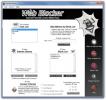كيفية إزالة نظام تشغيل من قائمة التمهيد على Windows 10
يمكنك تثبيت أكثر من نظام تشغيل واحد على جهاز كمبيوتر. تستطيع تثبيت لينكس وويندوز، أو يمكنك تثبيت Windows مرتين. على الرغم من ذلك ، في بعض الأحيان ، عندما تقوم بإجراء تثبيت نظيف لنظام التشغيل Windows 10 ، أو عند إزالة أحد أنظمة التشغيل الأخرى التي قمت بتثبيتها ، فإنه يستمر في الظهور في قائمة التمهيد. تتم مطالبتك بتحديد نظام التشغيل الذي تريد التمهيد إليه عند تشغيل النظام. إليك كيفية إزالة نظام تشغيل من قائمة التمهيد على Windows 10.
إزالة نظام التشغيل من قائمة التمهيد
قبل إزالة نظام التشغيل من قائمة التمهيد ، تأكد من أنك قمت بإلغاء تثبيته / إزالته بشكل صحيح. غالبًا ما يكون القيام بذلك بمفرده كافيًا لإزالته من قائمة التمهيد. إذا استمر ظهوره في قائمة التمهيد ، فابحث عن تطبيق System Configuration وافتحه.
في نافذة تطبيق System Configuration (تكوين النظام) ، انتقل إلى علامة التبويب Boot (التمهيد). سوف يسرد جميع أنظمة التشغيل التي تظهر في قائمة التمهيد. حدده ، وانقر فوق الزر حذف. تظهر لقطة الشاشة أدناه فقط نظام تشغيل واحد ولكن يمكنك رؤية الزر حذف. لا يمكنك حذف نظام التشغيل الوحيد المثبت على نظامك.
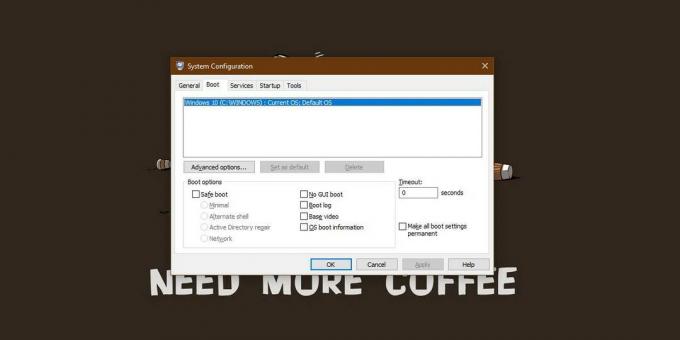
يجب إلغاء نظام التشغيل الإضافي عند إعادة تشغيل النظام ، ولكن إذا لم يختف ، يجب عليك إيقاف تشغيله بشكل صحيح ، ثم إعادة تشغيله.
إذا كنت لا تريد إزالة نظام تشغيل ، ولكن بدلاً من ذلك ، تريد تغيير النظام الذي يتم تشغيل النظام عليه افتراضيًا ، يمكنك القيام بذلك من نفس التطبيق. حدد نظام التشغيل الذي تريد تعيينه كافتراضي ، ثم انقر فوق الزر "تعيين كافتراضي". أعد تشغيل النظام الخاص بك ويجب أن يسري التغيير.
لن يتخلص هذا من العد التنازلي الذي تحصل عليه على شاشة التمهيد. يوجد العد التنازلي حتى تتمكن من تحديد أحد أنظمة التشغيل الأخرى التي قمت بتثبيتها حتى تحصل على ذلك. ما سيتم تغييره هو نظام التشغيل الذي سيتم تشغيله عند نفاد الوقت.
إذا كان العد التنازلي طويلًا جدًا أو قصيرًا جدًا بالنسبة لك ، يمكنك تغيير ذلك أيضًا. يوجد حقل "مهلة" حيث يمكنك بالثواني تحديد المدة التي يجب أن يستغرقها مؤقت العد التنازلي. إذا كان لديك نظام تشغيل واحد فقط مثبتًا ، فسيتم تعيين المؤقت على 0 ومع ذلك ، يمكنك تغييره إلى شيء آخر إذا كنت بحاجة إلى رؤية قائمة التمهيد. يمكنك إدخال قيمة زمنية تتراوح من 0 إلى 999 ثانية.
بحث
المشاركات الاخيرة
كيفية اصلاح / استعادة ملفات مايكروسوفت وورد والتلف الفاسدة
قد تتلف مستندات Microsoft Office Word 2007/2010 أو جداول بيانات Exc...
مانع الويب: حظر مواقع الويب باستخدام قوالب الفئات المعدة للقراءة
مع مليارات من صفحات الويب ، تعد الرقابة الأبوية على استخدام الإنترن...
أداة Gizmo Toolbar جميلة لمشغل تطبيقات الإرساء لنظام التشغيل Windows
توفر لك أشرطة الأدوات طريقة سريعة وسهلة للوصول إلى التطبيقات والحفا...